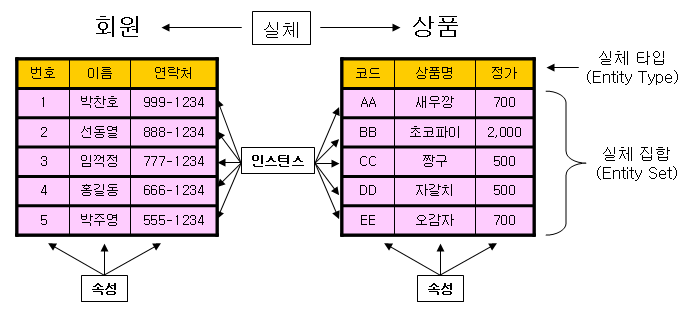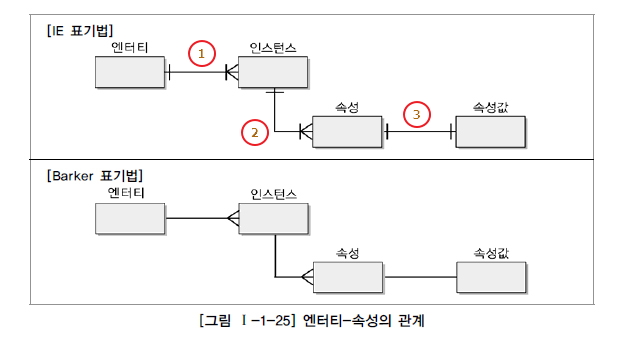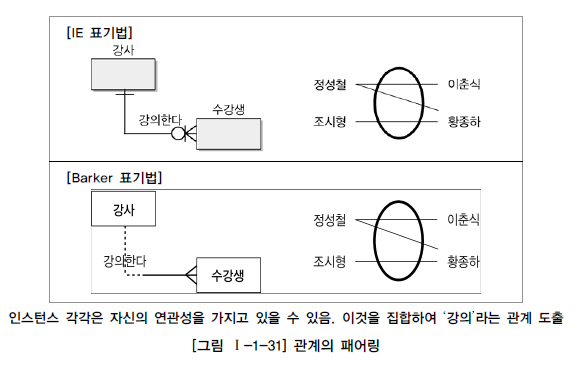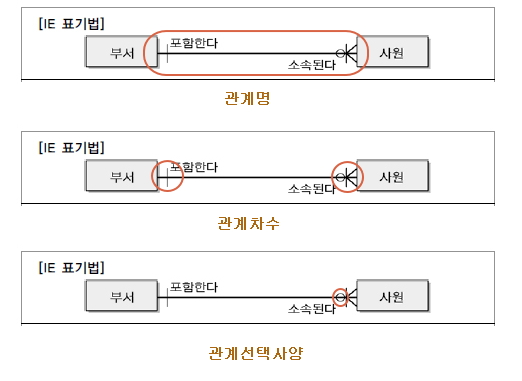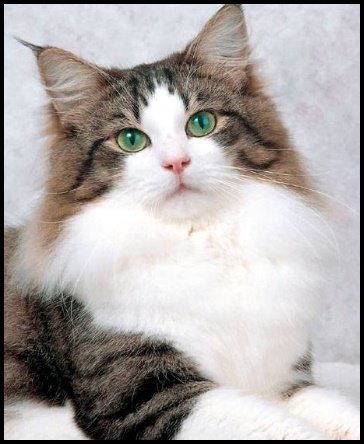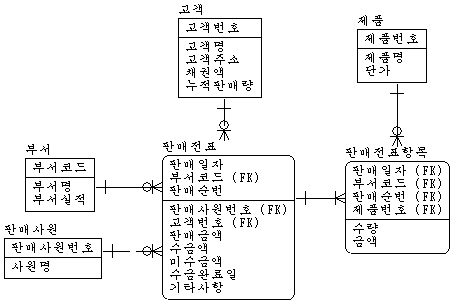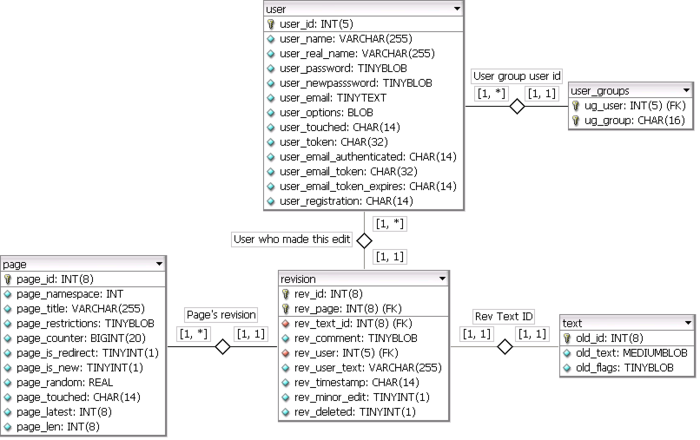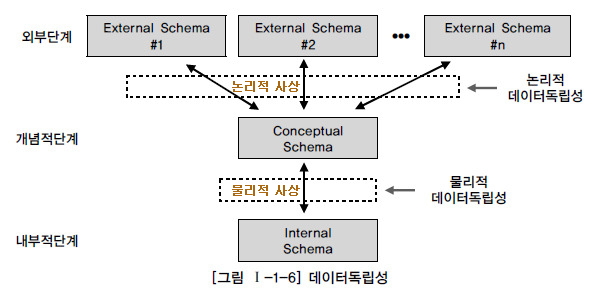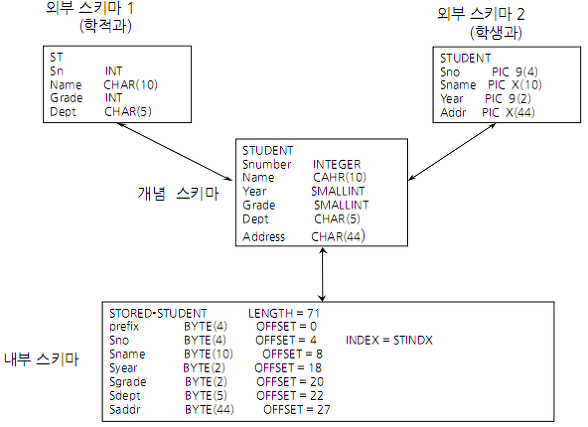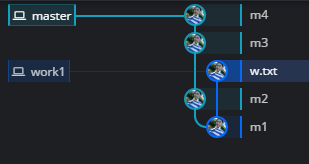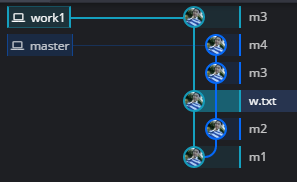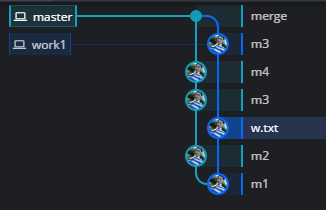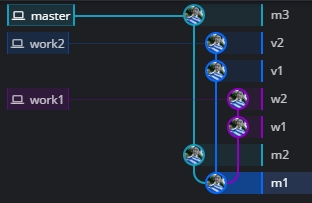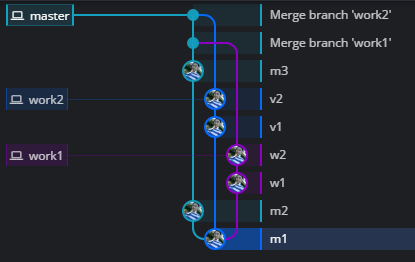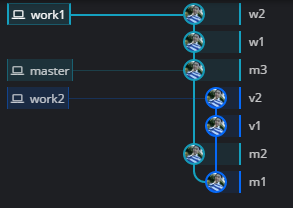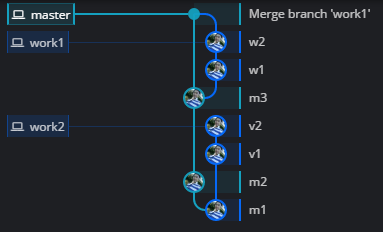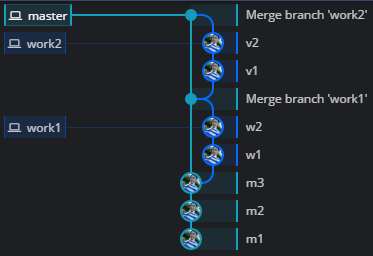01 Feb 2017
|
data-modeling
entity
attribute
relationship
학습 암기용 목적의 포스팅입니다.
자세한 내용은 엔터티(Entity), 속성(Attribute), 관계(Relationship)를 참고하세요.
1. Entity
Entity 개념
저장되기 위한 어떤 집합적인 것(Thing:사람,장소,물건,사건,개념).
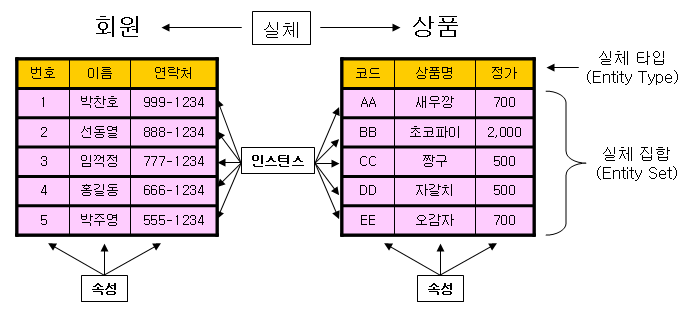
출처 : http://tech.devgear.co.kr/db_kb/324
Entity 특징
- 업무에 필요한 정보
- 의미있는 식별자에 의해 인스턴스는 1개씩만 존재(중복배제)
- 2개이상의 인스턴스 집합으로 구성
- 업무프로세스에 의해 이용되어야 함
- 속성을 포함해야 함(식별자만 있으면 의미없음)
- 관계가 존재해야함
Entity 분류
| 명칭 |
설명 |
유형 엔터티
Tangible Entity |
물리적 형태가 있음
ex:사원,물품,강사 |
개념 엔터티
Conceptual Entity |
물리적 형태가 없음
ex:조직,보험상품 |
사건 엔터티
Event Entity |
업무 수행에 따라 발생
ex:주문,청구,미납 |
| 명칭 |
설명 |
| 기본 엔터티 |
원래 존재하는 정보
ex:사원,부서,고객,상품 |
| 중심 엔터티 |
기본엔터티로부터 발생하고 다른 엔터티와의 관계를 통해 많은 행위엔터티를 발생
업무에 있어 중심역활
ex:계약,사고,청구,주문 |
| 행위 엔터티 |
두개이상 부모엔터티로부터 발생
내용이 자주 바뀌거나 데이터량이 증가
ex:주문목록,로그인이력 |
2. Attribute
엔터티, 인스턴스, 속성, 속성값의 관계
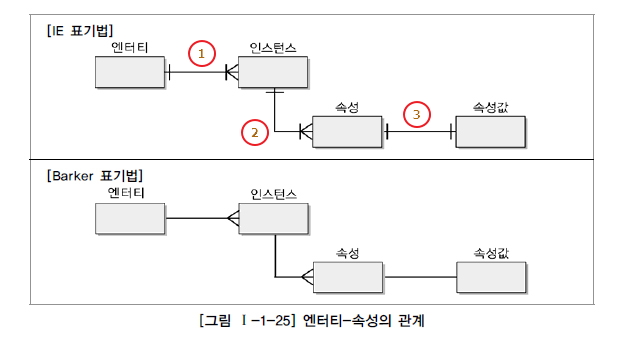
- 한 개의 엔터티는 두 개 이상의 인스턴스의 집합.
- 한 개의 엔터티는 두 개 이상의 속성을 가짐.(식별자 외에 1개이상 필요)
- 한 개의 속성은 한 개의 속성값을 가짐.
속성의 특징
- 업무에 필요한 정보
- 주식별자에 함수적 종속성
- 한 개의 속성값만 가짐, 다중값일 경우 별도의 엔터티를 이용하여 분리 필요
속성의 분류
| 명칭 |
설명 |
| 기본속성 |
업무로 부터 추출한 값
ex:이름,전화번호,성별 |
| 설계속성 |
규칙화를 위해 변형/새로정의한 값
ex:과목코드,지역코드 |
| 파생속성 |
다른 속성에 영향을 받아 발생한 값
ex:예금이자,평균성적 |
| 명칭 |
설명 |
PK
Primary Key |
엔터티를 식별할 수 있는 속성 |
FK
Foreign Key |
다른 엔터티와의 관계에서 포함된 속성 |
| 일반속성 |
PK,FK에 포함되지 않은 속성 |
| 명칭 |
설명 |
| 단순형 |
원자값 속성 |
| 복합형 |
여러 세부 속성으로 나뉠수 있는 속성 |
도메인(Domain)
속성이 가질 수 있는 값의 범위
3. Relationship
관계의 정의
인스턴스 사이의 논리적인 연관성
관계의 패어링
엔터티 안에 인스턴스가 개별적으로 관계를 가지는것
패어링의 집합 -> 관계
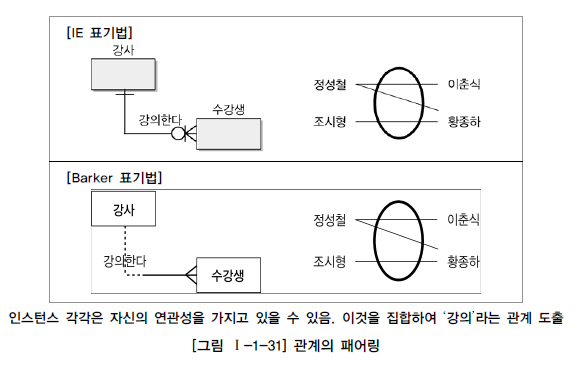
관계의 표기법
- 관계명(Membership) : 관계의 이름
- 관계차수(Cardinality) : 1:1, 1:M, M:N
- 관계선택사양(Optionality) : 필수관계(not null), 선택관계(nullable, O를 표시)
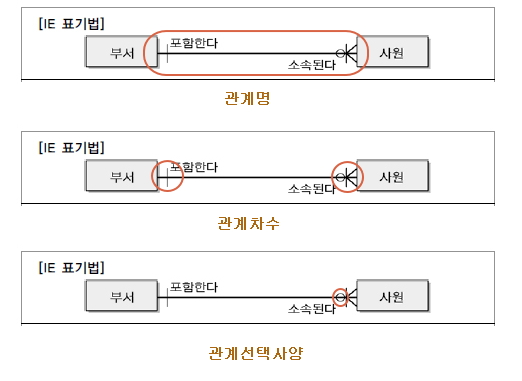
31 Jan 2017
|
data-modeling
데이터 모델링이란?
시스템 구축을 위해 업무의 데이터를 분석하는 방법, 명확하게 표현하는 추상화 기법
중요성
- 파급효과(Leverage) : 데이터 구조가 프로젝트 막바지에 바뀌게 되면 영향도가 큽니다.
- 요구사항의 간결한 표현(Conciseness) : 요구사항 파악하기 좋고, 많은 관련자들이 소통하기 좋습니다.
- 데이터 품질(Data Quality) : 데이터는 시스템의 자산. 정확성이 떨어지는 데이터는 가치가 없습니다.
유의점
중복을 피하고, 유연해야하며, 일관성있어야 합니다.
데이터 모델링 단계
- 개념적 데이터 모델링 : 핵심 엔터티와 그들 간의 관계를 찾고 엔터티-관계 다이어 그램을 생성합니다.

※ 출처 : http://dbteam6.pbworks.com/f/1179078501/%EC%A7%84%EC%A7%9C%EC%A7%84%EC%A7%9C%EC%B5%9C%EC%A2%85.jpg
- 논리적 데이터 모델링 : 실질적으로 프로젝트에서 사용할 비지니스 정보의 논리적인 구조와 규칙을 명시하는 단계로 실질적으로 모델링을 완료하는 단계입니다.(정규화 활동이 포함)
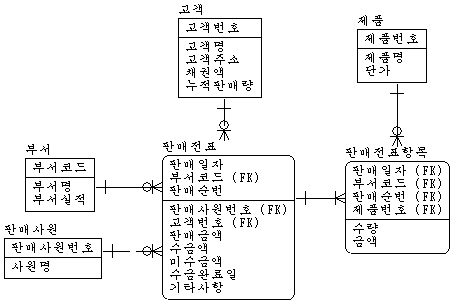
※ 출처 : http://cfs9.tistory.com/upload_control/download.blog?fhandle=YmxvZzE5NDM0MkBmczkudGlzdG9yeS5jb206L2F0dGFjaC8wLzc5LmdpZg%3D%3D
- 물리적 데이터 모델링 : 논리모델에서 설계된 내용을 실제 물리적으로 어떻게 표현될지를 정합니다.
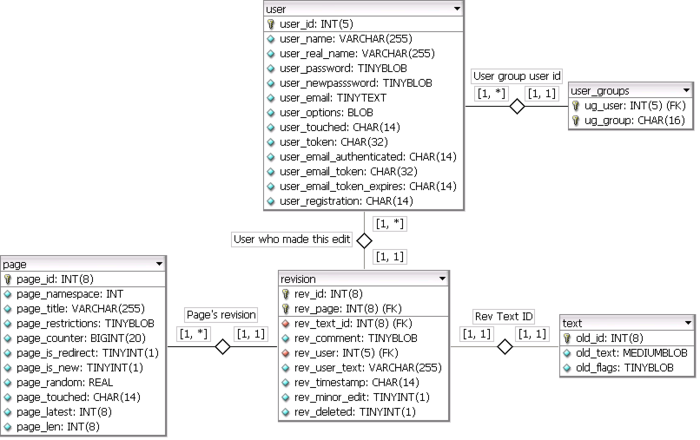
※ 출처 : https://upload.wikimedia.org/wikipedia/commons/thumb/b/b4/Data_model_in_ER.png/700px-Data_model_in_ER.png
데이터 모델링 구조 및 독립성
데이터 모델링의 구조와 독립성에 대한 여러가지 설명이 있지만 아래 두 그림으로 딱 설명이 되는것 같습니다.
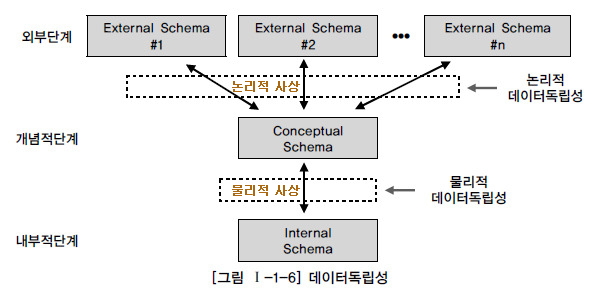
※ 출처 : http://cfile28.uf.tistory.com/image/2119243556BD75431EB784
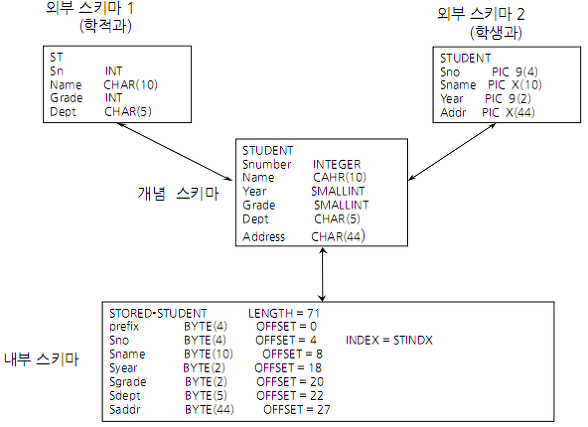
※ 출처 : http://cfile233.uf.daum.net/image/2056933C4F60B0312DC599
- 외부스키마(외부단계)는 S/w, 개발자가 직접 접근하는 DB View입니다.
- 개념스키마(개념적단계)는 전체 DB를 기술합니다.
- 내부스키마(내부적단계)는 물리적 장치에 데이터가 실제적으로 저장되는 방법을 표현합니다.
각 독립성은 각 스키마가 변경되더라도 서로 영향을 끼치지 않아야 한다는 의미입니다.
- 논리적 독립성 : 개념스키마가 변해도 외부스키마는 변하지 않도록 지원해야함.
- 물리적 독립성 : 내부스키마가 변해도 개념스키마가 변하지 않도록 지원해야함.
사상은 Mapping이라고 부르는것이 더 이해하기 쉽습니다. 각 저장구조가 바뀐다면 Mapping정보가 바뀌어야 독립성이 유지됩니다.
- 논리적사상 : 외부뷰는 개념뷰에서 Mapping된 정보
- 물리적사상 : 개념뷰는 내부뷰에서 Mapping된 정보
30 Jan 2017
|
git
git log의 유용하게 쓰이는 몇몇 옵션들을 정리해 봅니다.
자세한 사용법은 Git의 기초 - 커밋 히스토리 조회하기를 참고하세요.
출력 log 제한
git log -(n)
최근 N개의 log만 출력합니다.
$ git log -2 --pretty=oneline
7343a5f82686c8c94800ddf8d2cffb30f6160243 modify m3
5a65f7acf00b6c18285bc0396d463f6a7c506c91 modify m2
git log --since[after,until,before]
특정 날짜 이전/이후 commit만 조회합니다.
$ git log --since="2017-01-29"
commit 7343a5f82686c8c94800ddf8d2cffb30f6160243
Author: unknown <pptwenty@gmail.com>
Date: Mon Jan 30 22:54:30 2017 +0900
modify m3
git log --author[committer]
특정 저자/커미터의 commit만 조회합니다.
$ git log --author=unknown
commit 7343a5f82686c8c94800ddf8d2cffb30f6160243
Author: unknown <pptwenty@gmail.com>
Date: Mon Jan 30 22:54:30 2017 +0900
modify m3
git log -- [path1] [path2] ...
특정 경로(폴더or파일)의 변경사항에 대해서만 조회합니다.
$ git log -p -- ./w.txt ./v.txt ./work
commit 169f19e36a4360c6a587e146a104e092a62ffc04
Author: unknown <pptwenty@gmail.com>
Date: Mon Jan 30 23:32:48 2017 +0900
work add
diff --git a/work/w1.txt b/work/w1.txt
new file mode 100644
index 0000000..e69de29
commit 6b1dbc9c20ad9be3cea60e4cf467328141b17180
Author: unknown <pptwenty@gmail.com>
Date: Sun Jan 29 23:49:28 2017 +0900
v2
diff --git a/v.txt b/v.txt
index 626799f..8c1384d 100644
--- a/v.txt
+++ b/v.txt
@@ -1 +1 @@
-v1
+v2
diff 내용 같이 보기
git log -p --word-diff --stat
| 옵션 |
설명 |
-p |
각 commit의 diff결과를 줄 단위로 보여줍니다. |
--word-diff |
-p옵션과 같이 사용하면 diff결과를 단어 단위로 보여줍니다.
변경된 단어 단위별로 [- -]{+ +}와 같이 괄호로 쌓아 보여줍니다. |
--stat |
각 commit의 변경사항에 대한 통계정보를 보여줍니다. |
--shortstat |
각 commit의 변경사항에 대한 통계정보중 변경/추가/삭제 개수만 보여줍니다. |
$ git log -p --word-diff --stat -1
commit 7343a5f82686c8c94800ddf8d2cffb30f6160243
Author: unknown <pptwenty@gmail.com>
Date: Mon Jan 30 22:54:30 2017 +0900
modify m3
---
m.txt | 2 +-
1 file changed, 1 insertion(+), 1 deletion(-)
diff --git a/m.txt b/m.txt
index 5895249..86afc2c 100644
--- a/m.txt
+++ b/m.txt
@@ -1,4 +1,4 @@
m3
m4-1
[-m5-2-]{+m5-3+} mmmmmm [-aaaaaa-]{+aaxxaa+}
m6
출력 log내용 형식 변경
git log --pretty=[OPTION] --abbrev-commit
--pretty옵션 값은 oneline, short, full, fuller가 있습니다.
oneline은 commit 내용을 한 줄로 표시(Hash값 , log 메시지)하며 나머지 옵션은 기본 log정보에서 추가정보를 가감합니다.
--abbrev-commit는 log HASH키 값을 처음 몇 자만 보여주도록 합니다.
※ --pretty=oneline --abbrev-commit의 경우 --oneline으로 대신 쓸 수 있습니다.
$ git log --pretty=oneline -1
7343a5f82686c8c94800ddf8d2cffb30f6160243 modify m3
$ git log --pretty=oneline --abbrev-commit -1
7343a5f modify m3
$ git log --pretty=fuller -1
commit 7343a5f82686c8c94800ddf8d2cffb30f6160243
Author: unknown <pptwenty@gmail.com>
AuthorDate: Mon Jan 30 22:54:30 2017 +0900
Commit: unknown <pptwenty@gmail.com>
CommitDate: Mon Jan 30 22:54:30 2017 +0900
modify m3
git log --pretty=format:"%h %s" --graph
--pretty=format옵션은 필요한 정보에 대해 특정 format으로 표시하는데 %h는 log의 HASH키 값을 줄여서 보여주며 %s는 log 메시지를 보여줍니다.
※HASH키 전체값을 보고 싶을 경우 %H옵션을 사용합니다.
--graph 옵션은 branch와 merge한 내역을 시각화 하여 보여줍니다.
$ git log --pretty=format:"%h %s" --graph
* 7343a5f modify m3
* 5a65f7a modify m2
* 01c75b6 modify m
* ae65735 Merge branch 'work2'
|\
| * 6b1dbc9 v2
| * aa8dc59 v1
|/
* 0604c1e Merge branch 'work1'
|\
| * 277030f w2
| * 4d72d03 w1
|/
* 4283fad m3
* 08e8d8d m2
* 4820c18 m1
29 Jan 2017
|
git
cherry-pick과 rebase에 대해 공부한 내용을 정리해 봅니다.
위 두 명령어는 누군가와 협업하여 소스를 관리할 때 유용한 명령어로 남의 작업과 나의 작업을 합치게 될 때 사용하게 됩니다.
cherry-pick
특정 commit에 대한 이력을 가져옵니다.
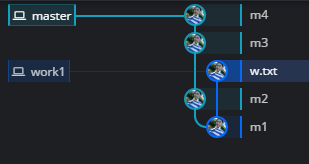
위와 같은 상황에서 work1 branch에 master에 commit된 m3가 필요할 경우 아래와 같이 cherry-pick 명령어를 통해 추가할 수 있습니다.
[master]
$ git log --pretty=format:"%h %s"
fa16562 m4
94c79c0 m3
3654326 m2
f56f92a m1
[work1]
$ git cherry-pick 94c79c0
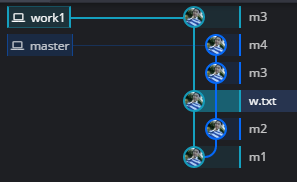
이때 cherry-pick으로 가져온 m3는 master의 m3와는 별개의 commit으로 work1 과 master를 merge 할 경우 아래와 같이 별도 commit으로 보이게 됩니다.
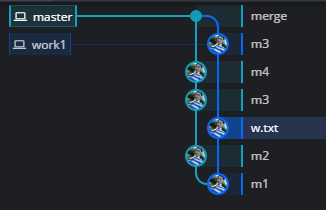
위와 같이 cherry-pick을 쓰는 경우를 예로 들면
여럿이 작업중 누군가가 공통 UTIL을 만들어 배포할 경우 해당 UTIL을 자신의 branch에 추가하는등의 작업과 같이 사용하게 됩니다.
rebase
branch를 master(또는 다른 branch)로 합치기 전에 이력을 보기 좋게 만드는데 사용하게 됩니다.
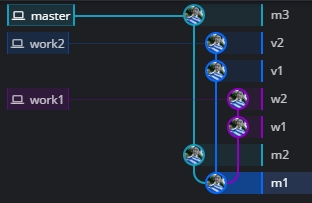
위와 같이 다수의 branch에서 작업하다가 merge하는 경우 서로 이력이 꼬여 보기 좋지 않을 때가 있습니다.
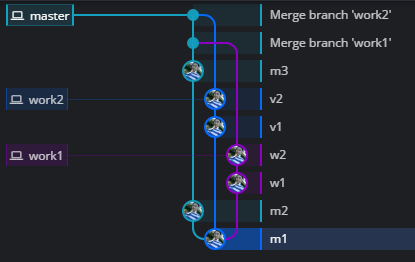
이 때 각 branch에서 rebase를 통해 commit 이력을 끌어오면 아래와 같이 예쁘게 이력을 정렬 가능합니다.
[work1]
$ git rebase master
$ git log --pretty=format:"%h %s"
277030f w2
4d72d03 w1
4283fad m3
08e8d8d m2
4820c18 m1
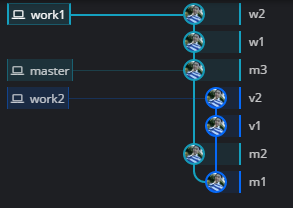
work1의 이력에 위와 같이 master의 m2,m3가 commit이력에 추가된 것을 볼 수 있습니다. git log를 통해서 commit된 hash값을 보아도 같은 값인것으로 보아 work1의 branch 생성 시점이 master의 현재 HEAD부분으로 이동했다고 봐도 무방할것 같습니다.
$ git merge --no-ff work1
위와 같이 merge하게 되면 아래 그림과 같이 예쁘게 merge가 됩니다.
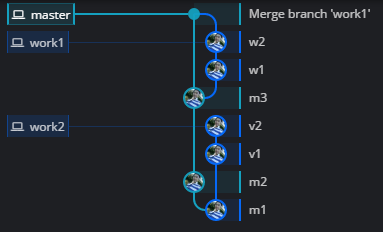
work2도 같은 방식으로 merge하면 최종적으로 아래와 같이 보기 좋게 merge됩니다.
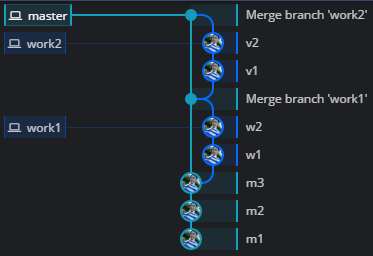
28 Jan 2017
|
git
git init
저장소에 필요한 Seleton파일을 가지고 있는 “.git”이라는 하위 디렉토리를 만들어줍니다.
※ 아직 프로젝트의 어떤한 파일도 관리하지 않는 상태이며 commit, add등의 명령어로 파일을 추가해야합니다.
$ git init // 현재 디렉토리에 .git 폴더를 생성합니다.
$ git init work1 // ./work1 디렉토리에 .git 폴더를 생성합니다.
–bare
Bare저장소를 생성합니다.
Bare저장소는 워킹디렉토리가 없는 저장소로 디렉토리는 관례에 따라 .git확장자로 끝납니다.
$ git init --bare <project_name>.git
git clone –bare (src-project) (bare-project)
이미 git init을 통해 이미 관리되고 있는 프로젝트의 Bare저장소로 만들고 싶을 경우 아래와 같이 사용할 수 있습니다.
$ git clone --bare test test_bare.git
$ ls ./test_bare
config description HEAD hooks/ info/ objects/ packed-refs refs/
git clone (path) [project-name]
Bare저장소로부터 프로젝트를 로컬에 복사하고 싶을 경우 아래와 같이 사용할 수 있습니다.
(path)는 파일 경로도 가능하고 URL경로도 가능합니다.
$ git clone ./test_bare.git test
$ git clone file://d/work/test_bare.git test
$ git clone https://github.com/jistol/jistol.github.io jistol-project
$ git clone git://127.0.0.1:7777/jistol/jistol.github.io jistol-project
$ git clone ssh://127.0.0.1:22/jistol/jistol.github.io jistol-project
git clone -b (branch-name) (path) [project-name]
Bare저장소의 특정 branch를 로컬에 복사하고 싶을 경우 아래와 같이 사용할 수 있습니다.
$ git clone -b work1 file://d/work/test_bare.git localwork1